Ative downloads automáticos via iCloud em todos os seus dispositivos iOS
Miscelânea / / February 16, 2022
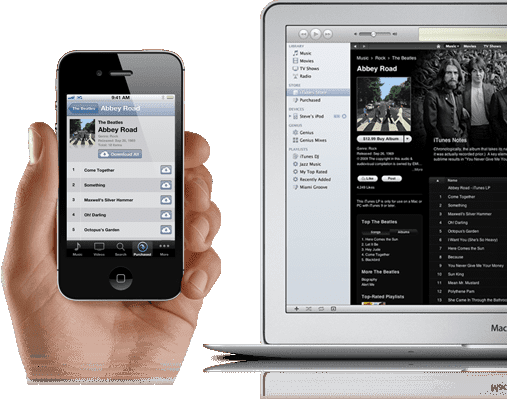 Um dos melhores recursos dos dispositivos iOS para proprietários de iPhone, iPod Touch e iPad novos e anteriores é a capacidade de baixar músicas, aplicativos e livros automaticamente para todos os seus dispositivos iOS simultaneamente via iCloud. Ao ativar esse recurso, todos os seus livros, músicas e aplicativos serão atualizado em todos os seus dispositivos iOS. Tudo o que você precisa fazer é baixar qualquer aplicativo, música ou livro uma vez e esquecer o resto.
Um dos melhores recursos dos dispositivos iOS para proprietários de iPhone, iPod Touch e iPad novos e anteriores é a capacidade de baixar músicas, aplicativos e livros automaticamente para todos os seus dispositivos iOS simultaneamente via iCloud. Ao ativar esse recurso, todos os seus livros, músicas e aplicativos serão atualizado em todos os seus dispositivos iOS. Tudo o que você precisa fazer é baixar qualquer aplicativo, música ou livro uma vez e esquecer o resto.É assim que os Downloads Automáticos via iCloud funcionam: Depois de fazer login com seu ID Apple em todos os seus dispositivos iOS, o download de qualquer aplicativo, livro ou música em um deles notifica imediatamente os servidores da Apple (iCloud) sobre isso. O iCloud, por sua vez, executará uma lista de todos os dispositivos registrados no seu ID Apple que suportam esse conteúdo, mas que ainda não o possuem e, em seguida, “enviarão” esse conteúdo para eles. Tudo isso acontece em segundos e praticamente sem atrasos para o usuário final.
Agora que você sabe o que está "nos bastidores" do iCloud Downloads automáticos para livros, músicas e aplicativos, vamos aprender como fazer isso funcionar para você.
Veja como habilitar downloads automáticos via iCloud no iOS
Passo 1: Toque em Configurações > iTunes e lojas de aplicativos

Passo 2: Se ainda não o fez, insira seu ID Apple para ativar o iCloud e, em seguida, ative o Música, Aplicativos e Livros alterna para SOBRE

Etapa 3 (opcional): Se você possui um iPhone ou iPad com conexão 3G ou LTE, também terá a opção de ativar downloads automáticos via celular. Ative esta opção se desejar que os downloads automáticos funcionem fora do alcance de uma conexão Wi-Fi. Lembre-se de que isso pode reduzir seu dispositivo iOS vida útil da bateria e pode incorrer em cobranças de dados adicionais. Assim, se você preferir salvar dados, basta deixar isso fora.

Com essas configurações habilitadas, suas compras no iTunes e na App Store estarão sempre sincronizadas em todos os seus dispositivos iOS.
Melhor de todos? Leva apenas alguns momentos e você nem precisará de um computador para fazer isso.
Última atualização em 03 de fevereiro de 2022
O artigo acima pode conter links de afiliados que ajudam a dar suporte ao Guiding Tech. No entanto, isso não afeta nossa integridade editorial. O conteúdo permanece imparcial e autêntico.



